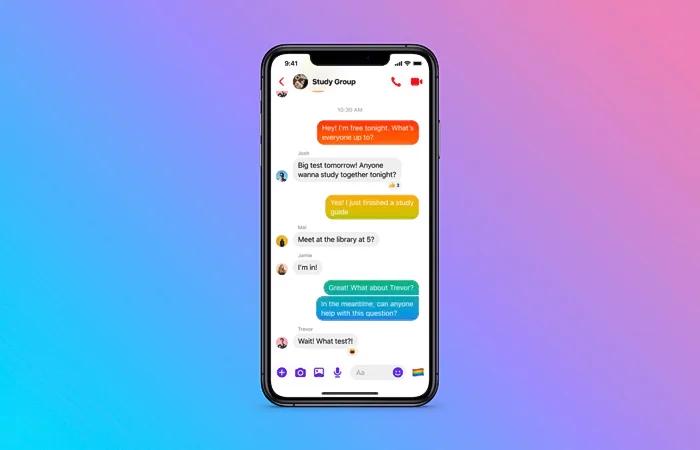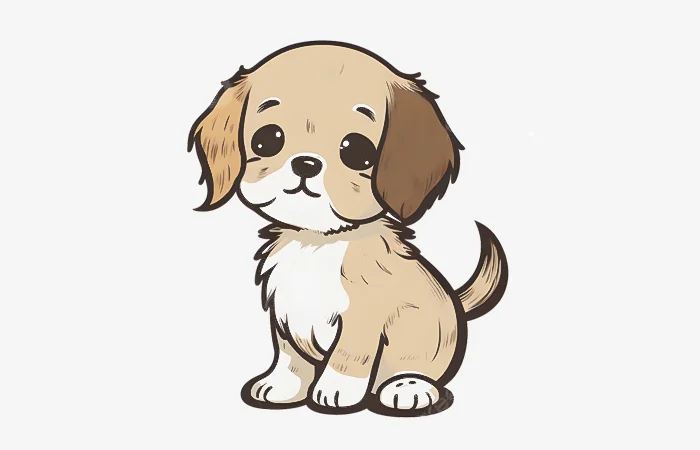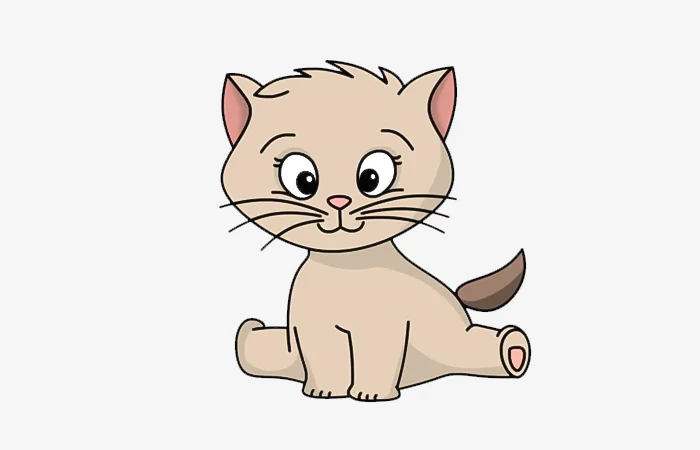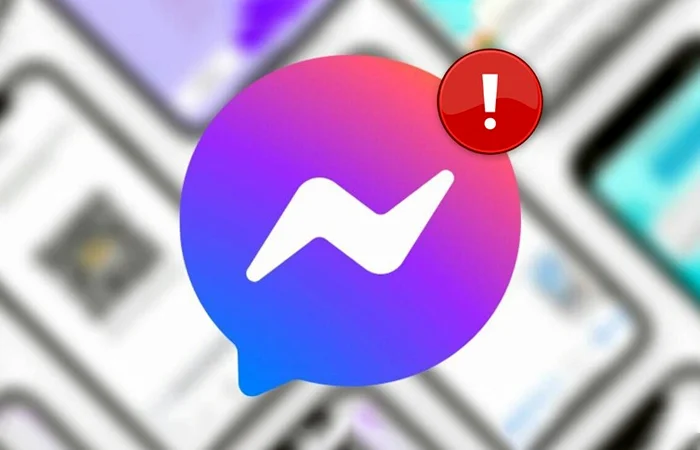Hiển thị cuộc gọi Zalo trên màn hình khóa
Bạn đang gặp phải lỗi Zalo không hiển thị cuộc gọi trên màn hình khóa, điều này đã khiến cho bạn bỏ lỡ những cuộc gọi trên Zalo. Bài viết này, Tin nhanh Plus sẽ hướng dẫn bạn cách hiển thị cuộc gọi Zalo trên màn hình khóa đơn giản nhất!
Nguyên nhân tại sao cuộc gọi Zalo không hiển thị trên màn hình khóa
Có rất nhiều nguyên nhân dẫn đến cuộc gọi Zalo không hiển thị trên màn hình khóa, dưới đây là một số nguyên nhân chính:
- Điện thoại của bạn đang bật chế độ không làm phiền: Nếu như điện thoại của bạn đang ở chế độ không làm phiền, thì mỗi khi có cuộc gọi Zalo đến sẽ không được thông báo trên màn hình khóa.
- Ứng dụng Zalo chưa được cấp quyền truy cập: Nếu như ứng dụng Zalo chưa được cấp quyền truy cập thông báo, thì khi có cuộc gọi đến có thể sẽ không hiển thị trên màn hình khóa
- Điện thoại của bạn đang xảy ra tình trạng xung đột phần mềm: Đôi khi xung đột phần mềm sẽ khiến cho ứng dụng hoạt động không được ổn định, hay xảy ra lỗi
- Ứng dụng Zalo đang bị lỗi: Có thể ứng dụng Zalo đang bị lỗi dẫn đến không hiển thị cuộc gọi trên màn hình khóa, hoặc ứng dụng Zalo của bạn đang sử dụng phiên bản cũ
Hướng dẫn cách "hiển thị cuộc gọi Zalo trên màn hình khóa"
Để có thể hiển thị cuộc gọi Zalo trên màn hình khóa thì bạn có thể tiến hành làm theo những cách sau đây:
1. Tắt tính năng không làm phiền
Đầu tiên, bạn nên kiểm tra lại điện thoại của mình xem có đang bật chế độ "không làm phiền" hay không, nếu như điện thoại của bạn đang ở chế độ không làm phiền thì mỗi khi có cuộc gọi Zalo sẽ không hiển thị trên mà hình khóa. Để kiểm tra bạn hãy tiến hành làm như sau:
Đối với điện thoại Android: Bạn vuốt từ trên xuống để mở ra trung tâm thông báo, tại đây bạn hãy tắt chế độ không làm phiền đi (biểu tượng hình trăng khuyết).
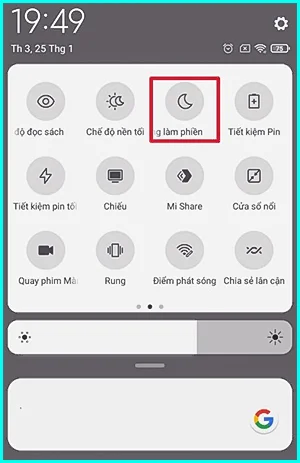
Đối với điện thoại iPhone: Bạn hãy nhấn chọn vào mục Cài đặt -> nhấn chọn tiếp vào Tập trung -> nhấn tiếp vào Không làm phiền -> Tại đây, bạn hãy kéo thanh gạt từ phải qua trái để tắt chế độ không làm phiền.
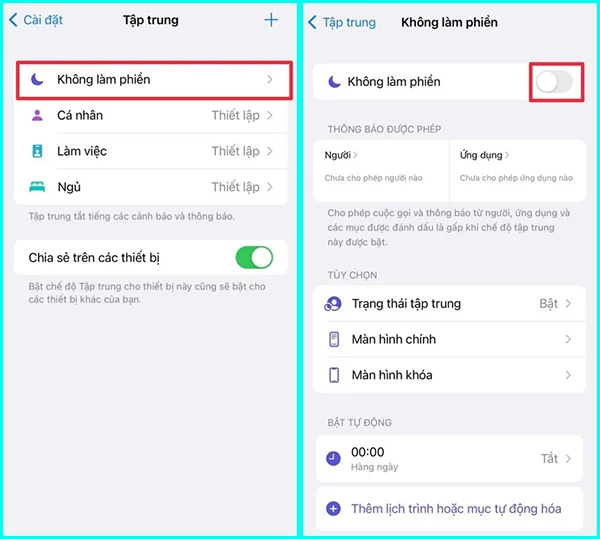
>> Xem thêm: Mã hóa đầu cuối Zalo là gì? Cách bật mã hóa đầu cuối
2. Cấp quyền truy cập cho ứng dụng Zalo
Nếu như bạn chưa cấp quyền truy cập cho ứng dụng Zalo, thì mỗi khi có cuộc gọi đến có thể ứng dụng Zalo sẽ không hiển thị cuộc gọi trên màn hình khóa, để kiểm tra xem ứng dụng Zalo đã được cấp quyền truy cập hay chưa, thì bạn hãy làm như sau:
Đối với điện thoại Android: Tại màn hình chính bạn hãy nhấn chọn vào Cài đặt -> Ứng dụng -> Thông báo ứng dụng -> bạn hãy Bật thông báo cho ứng dụng Zalo. (Kéo công tắc gạt từ trái qua phải).
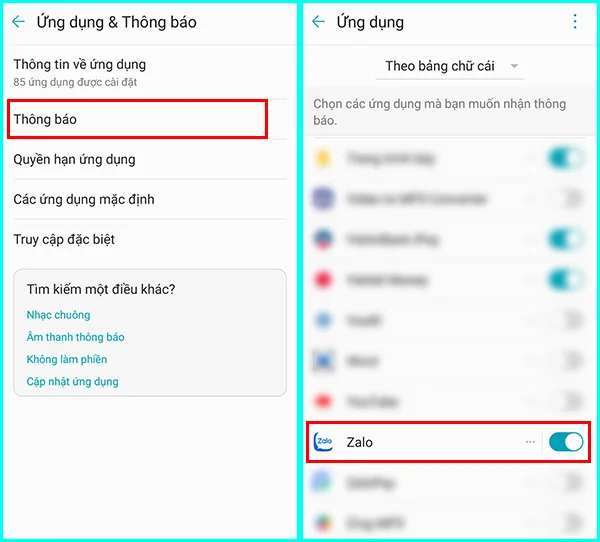
Đối với điện thoại iPhone: Đầu tiên, bạn hãy nhấn chọn vào Cài đặt -> nhấn chọn tiếp vào Zalo -> Thông báo -> Tại đây bạn hãy Bật cho phép thông báo trên Zalo.
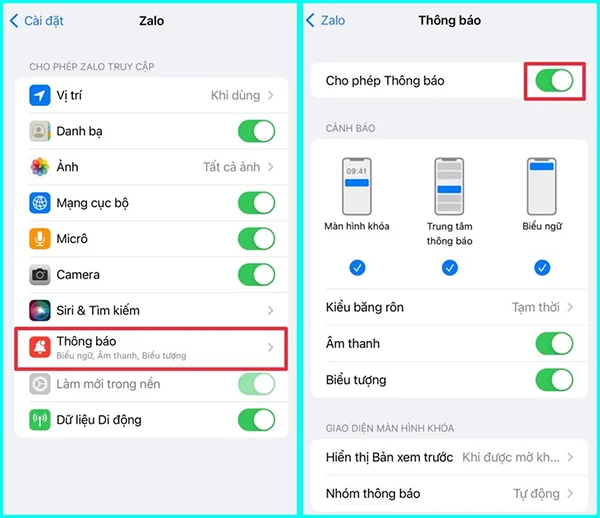
3. Khởi động lại điện thoại của bạn
Đối với điện thoại sau một thời gian dài sử dụng, các ứng dụng có thể sẽ chạy chậm lại, hoạt động không còn được mượt mà trơn tru như trước nữa. Do đó, bạn cần khởi động lại điện thoại của mình, khi đó điện thoại sẽ được làm mới, bộ nhớ và ram sẽ được Reset, điều này sẽ giúp cho điện thoại của bạn hoạt động được mượt mà, ổn định hơn và có thể sẽ khắc phục được một số lỗi về "hiển thị cuộc gọi Zalo trên màn hình khóa".
>> Xem thêm: Cách chặn Zalo mà người khác không biết
4. Cập nhật ứng dụng Zalo lên phiên bản mới nhất
Nếu ứng dụng Zalo của bạn đang ở phiên bản cũ, chưa được cập nhật lên phiên bản mới, thì bạn cần cập nhật ứng dụng Zalo lên phiên bản mới nhất, phiên bản Zalo cũ thương tồn tại những lỗi nhỏ, vì thế việc cập nhật Zalo lên phiên bản mới là điều quan trọng, nó sẽ giúp cho ứng dụng Zalo của bạn vá được những lỗi đang tồn tại ở phiên bản cũ. Từ đó, giúp khắc phục được lỗi không "hiển thị cuộc gọi Zalo trên màn hình khóa".
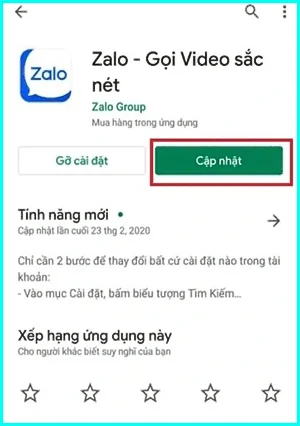
5. Gỡ và tiến hành cài đặt lại ứng dụng Zalo
Có một vài trường hợp lỗi không "hiển thị cuộc gọi Zalo trên màn hình khóa" xuất phát từ việc xung đột phần mềm trên ứng dụng, vì thế bạn nên gỡ bỏ ứng dụng Zalo trên điện thoại của mình, sau đó bạn hãy tải lại ứng dụng Zalo và tiến hành đăng nhập lại Zalo.
6. Khôi phục lại cài đặt gốc của điện thoại
Nếu như bạn đã tìm đủ mọi cách nhưng Zalo vẫn không "hiển thị cuộc gọi Zalo trên màn hình khóa", thì bạn có thể nghĩ đến phương án khôi phục lại cài đặt gốc cho điện thoại, việc này sẽ giúp cho điện thoại của bạn quay về trạng thái ban đầu như lúc mới mua. Làm như thế sẽ khắc phục được triệt để lỗi không "hiển thị cuộc gọi Zalo trên màn hình khóa".
Lời kết
Trên đây là những cách khắc phục lỗi không "hiển thị cuộc gọi Zalo trên màn hình khóa", mình hi vọng với bài viết chia sẻ này của mình đã giúp cho bạn khắc được lỗi mà bạn đang gặp phải. Chúc bạn khắc phục thành công và có những phút giây thú vị tại Tin nhanh Plus!
>> Gợi ý thêm dành cho bạn:
Minh Tú
Xin chào! Mình là Minh Tú. Mình yêu thích công nghệ thông tin, các thủ thuật công nghệ, sức khỏe, làm đẹp, những câu chuyện tâm sự gia đình và giải đáp thắc mắc trong cuộc sống. Mình đã có hơn 5 năm gắn bó với việc chia sẻ và viết bài, mong rằng những gì mình viết ra sẽ giúp bạn có thêm thông tin hữu ích và cảm hứng mỗi ngày.